Microsoft ne zadržava svoje usluge i tehnologije isključivo za sebe. Naprotiv, omogućava drugim aplikacijama, proizvođačima uređaja i servisima da se integrišu sa njegovim proizvodima, a često se i sam integriše sa njima.
Usled povećanja rada od kuće tokom 2020. godine, Zoom i Microsoft Teams su se izdvojili kao dve najčešće korišćene platforme za online sastanke. Obe platforme su značajno unapredile svoje funkcionalnosti, ali su takođe omogućile integraciju među sobom.
Ukoliko koristite Microsoft Teams, ali povremeno imate potrebu da organizujete ili se pridružite Zoom sastancima, možete dodati i koristiti aplikaciju Microsoft Teams Zoom kako biste olakšali taj proces.
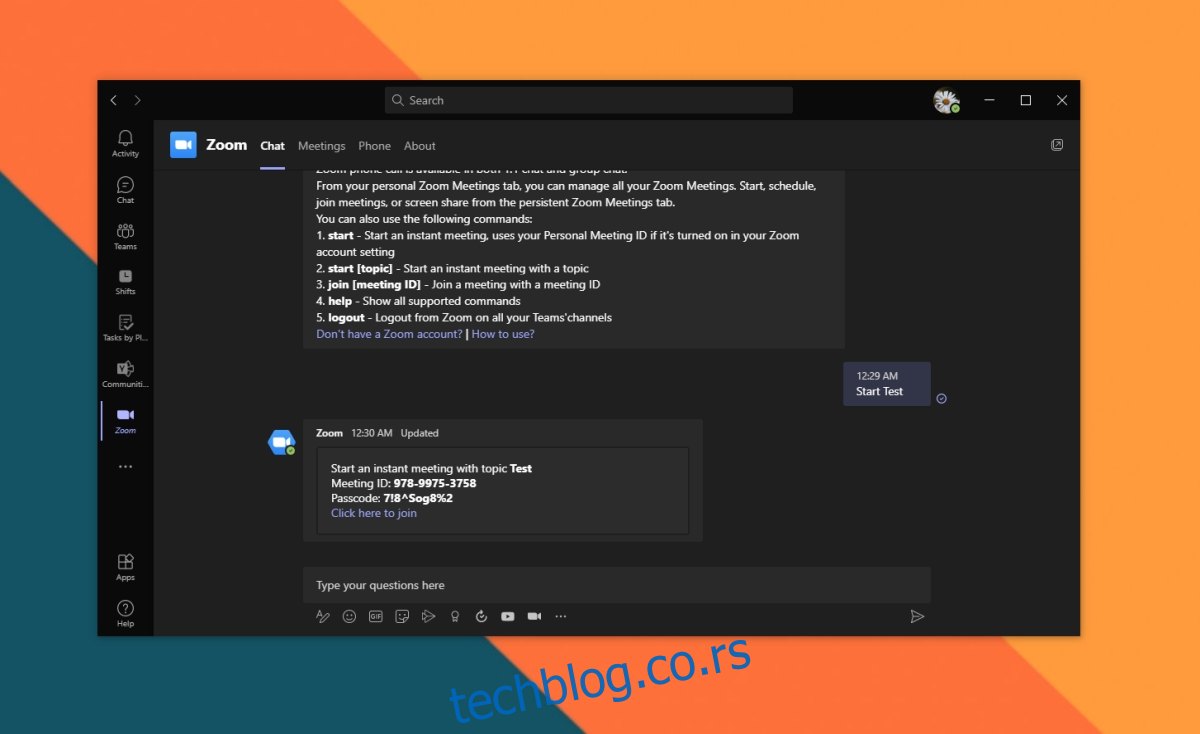
Microsoft Teams Zoom aplikacija
Da biste uspešno dodali aplikaciju Microsoft Teams Zoom, potrebno je da ispunite sledeće uslove:
Imati aktivan Microsoft Teams nalog.
Imati aktivan Zoom nalog.
Posedovati ovlašćenje za dodavanje/instaliranje aplikacija na vaš Zoom nalog.
Posedovati ovlašćenje za dodavanje/instaliranje aplikacija u vaš Microsoft Teams tim/nalog.
Napomena: Ukoliko koristite poslovni nalog za Microsoft Teams ili Zoom, možda će biti neophodno da kontaktirate administratora ili vlasnika naloga kako biste omogućili korišćenje aplikacija. Integracija mora biti odobrena u oba smera; Microsoft Teams mora imati dozvolu da se poveže sa Zoom-om i obrnuto.
Radi lakše instalacije, preporučuje se da proces započnete na Zoom-u, umesto na Microsoft Teams-u. Takođe će biti lakše ukoliko imate instaliranu desktop verziju Microsoft Teams aplikacije na vašem računaru.
Integracija Microsoft Teams-a sa Zoom-om
Pratite ove korake kako biste uspešno povezali Microsoft Teams sa Zoom-om:
Posetite Zoom i prijavite se na svoj nalog.
Pronađite Zoom Marketplace i instalirajte Microsoft Teams aplikaciju.
Aktivirajte opciju „Prethodno odobrenje“.
Kliknite na „Instaliraj“.
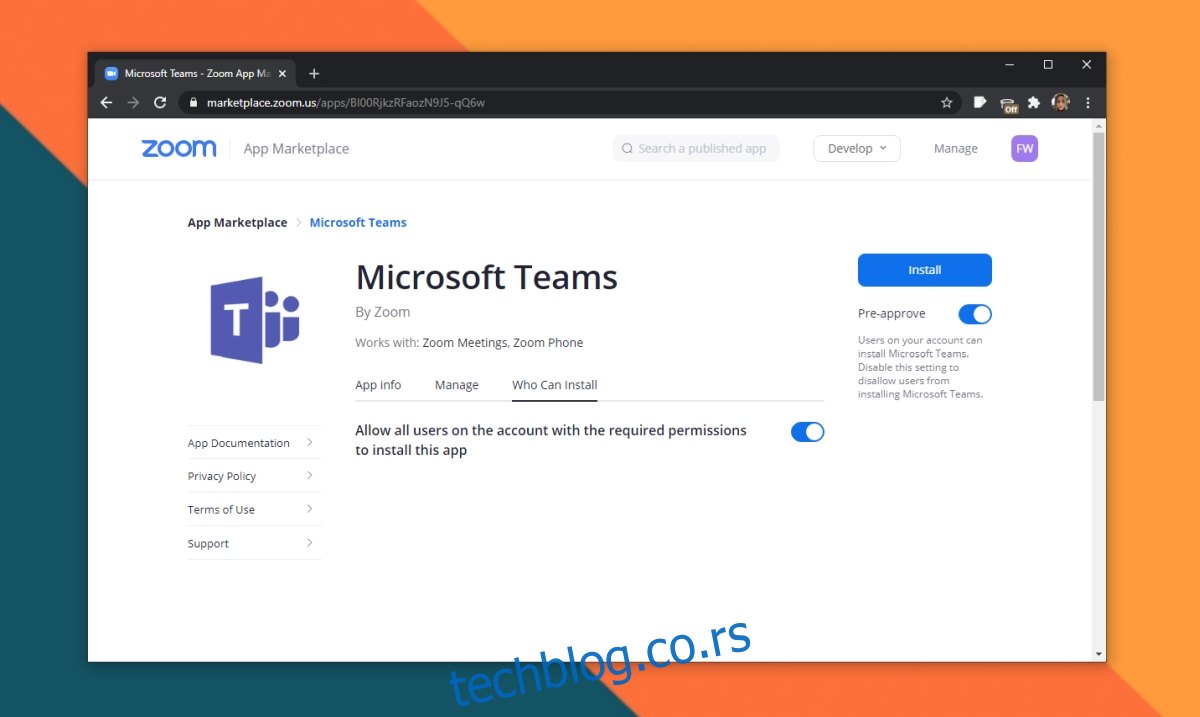
Prijavite se na svoj Microsoft Teams nalog i odobrite Zoom-u pristup.
Kada to bude zatraženo, otvorite Microsoft Teams aplikaciju.
Kliknite na dugme „Dodaj“ pored Zoom aplikacije u Microsoft Teams-u.
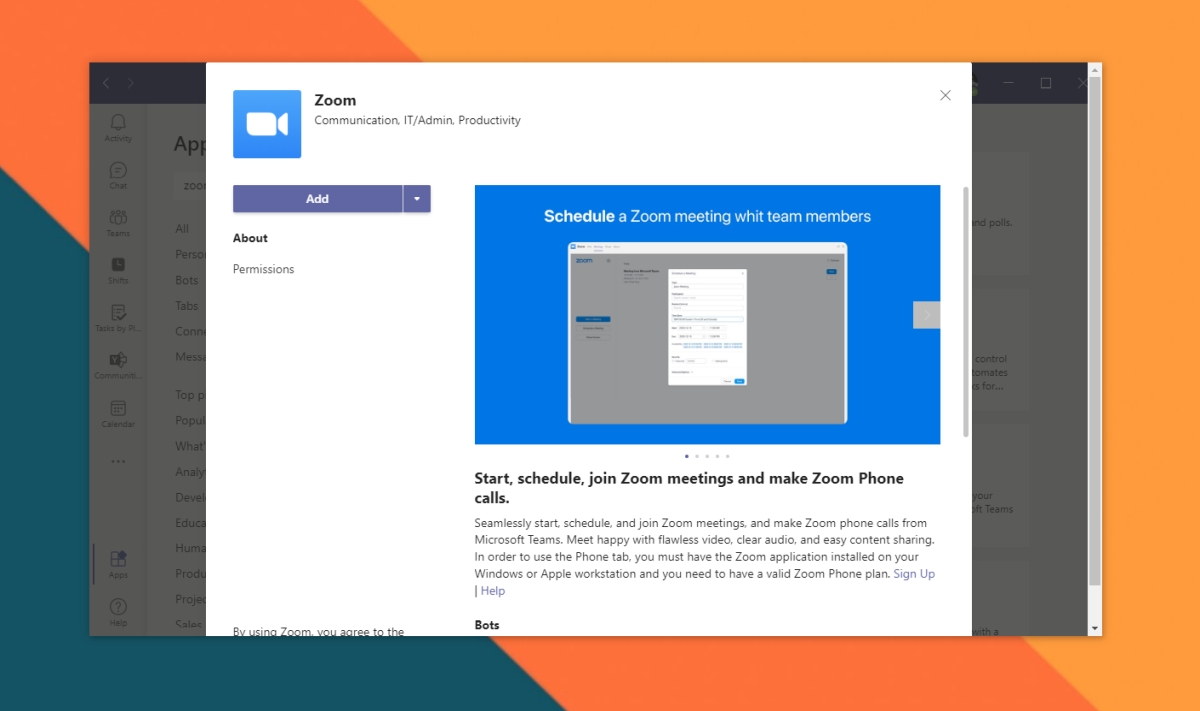
Omogućavanje Zoom integracije u Microsoft Teams-u
Sledite ove korake da biste integrisali Zoom sa Microsoft Teams-om. S obzirom na to da je aplikacija Zoom već instalirana, sve što treba da uradite je da dozvolite Microsoft Teams-u da kontroliše Zoom.
Otvorite Microsoft Teams.
Pronađite novododatu Zoom karticu u levom meniju.
Unesite komandu „Start“, zatim proizvoljno ime za sastanak i pritisnite Enter.
Microsoft Teams Zoom aplikacija će zahtevati da se prijavite na Zoom.
Prihvatite zahtev i na novootvorenoj kartici dozvolite Microsoft Teams-u da kontroliše Zoom.
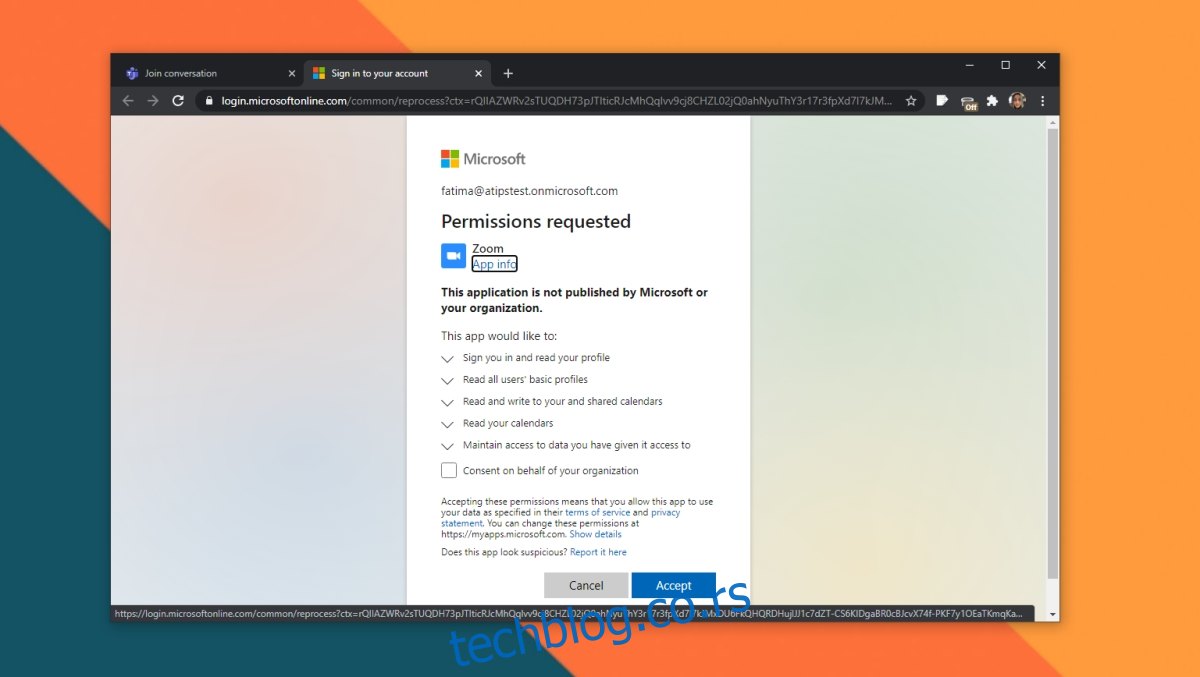
Korišćenje Zoom-a u Microsoft Teams-u
Za korišćenje Zoom-a unutar Microsoft Teams-a, zapamtite sledeće komande:
Započinjanje sastanka
Otvorite Microsoft Teams i pređite na Zoom karticu.
Unesite sledeću komandu i pritisnite Enter:
Start [Ime sastanka]
Pridruživanje sastanku
Svaki Zoom sastanak ima svoj jedinstveni ID koji se nalazi u pozivnici ili linku koji ste dobili. Kopirajte taj ID i pratite ove korake:
Otvorite Microsoft Teams i idite na Zoom karticu.
Unesite sledeću komandu i pritisnite Enter da biste se pridružili sastanku:
Join [ID sastanka]
Ostale komande
Da biste videli sve dostupne komande, unesite komandu „Help“ na Zoom kartici unutar Microsoft Teams-a.
Zaključak
Aplikacija Microsoft Teams Zoom vam ne omogućava direktno upućivanje Zoom poziva unutar Microsoft Teams-a. Umesto toga, možete koristiti aplikaciju za zakazivanje ili pridruživanje Zoom sastancima. Potpuna integracija poziva, nažalost, nije moguća.